ps怎么调渐变色背景
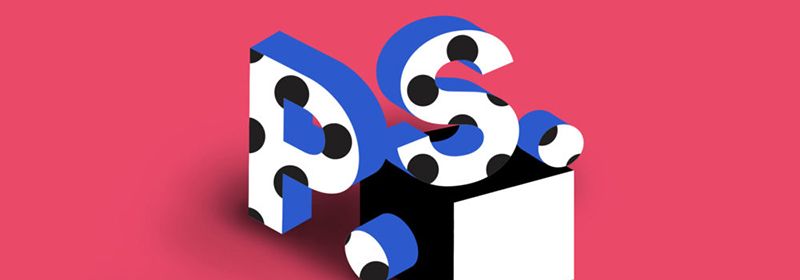
ps怎么调渐变色背景?
打开PS后新建画布,大小为800*800px;分辨率为72px;
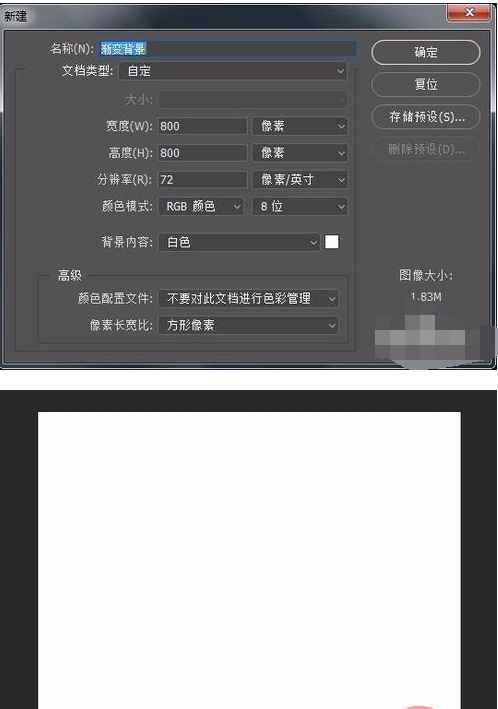
在左侧菜单栏位置找到“渐变工具”
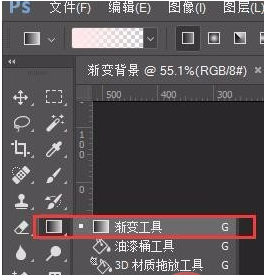
点击“渐变工具”-进入属性栏,在属性栏有多种颜色可供选择,
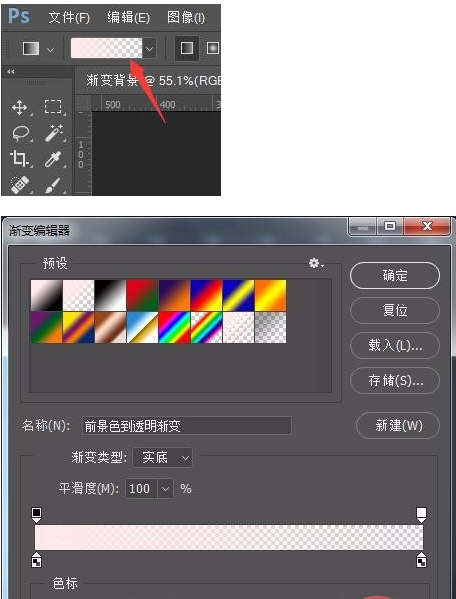
也可以自己制作,双击小箭头部分,选择适合的颜色,按住alt键再拖动小箭头可以复制

选择好颜色确定后,显示是这样的,修要改动的时候,只需要点击渐变工具栏位置,可以继续修改。
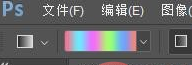
新建图层(快捷键ctrl+alt+shift+n),在新图层上作图,以便随时修改
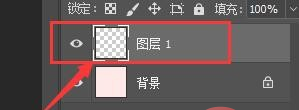
在画布位置,按住Shift键向右拖动鼠标(可以随意拉动鼠标,渐变色会随鼠标拉动的位置方向、长短的不同而建立不同的渐变颜色,大家可以多多练习)
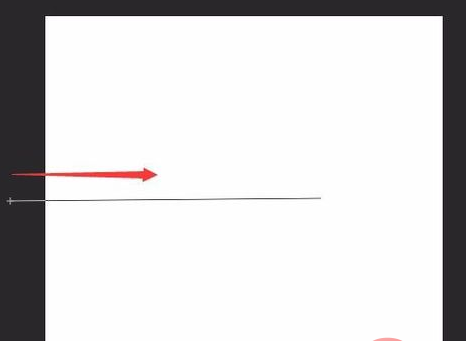
最终展示效果图
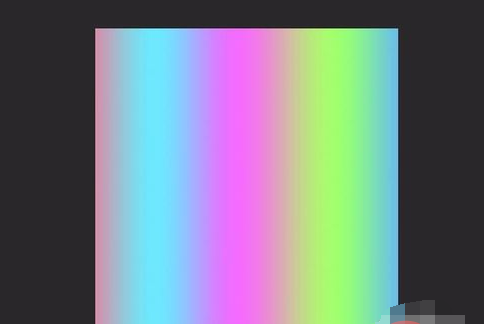
以上就是ps怎么调渐变色背景的详细内容,更多请关注其它相关文章!
